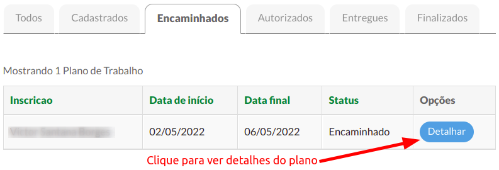Programa de Gestão: Visão do Gestor Setorial
Trata-se de funcionalidade de apoio ao que estabelece a Portaria 2/2022 - RET-SCS/RET-GAB/RET/IFBAIANO, de 18 de fevereiro de 2022, do ponto de vista do avaliador de plano de atividades.
Avaliar Planos de Trabalho
Após a aprovação da inscrição, o participante poderá adicionar planos de trabalho com as atividades a serem realizadas por período. Após esses planos serem encaminhados para avaliação, o gestor poderá acessar a funcionalidade de "Planos de Trabalho" para avaliar esses planos encaminhados. | 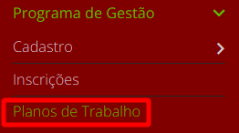 |
Ao acessar a funcionalidade de "Planos de Trabalho", na aba "Encaminhados" é possível ver todos os planos construídos e encaminhados para avaliação. É possível, também, utilizar os filtros disponíveis na tela para restringir a lista de planos exibidos: - Edital: edital ao qual se refere o(s) plano(s) pesquisados; - Campus: campus a qual se refere o(s) plano(s) pesquisados; - Setor: setor ao qual se refere o(s) plano(s) pesquisados; Clique em "Filtrar" para aplicar o filtro preenchido. Para vizualizar e avaliar um plano específico, clique em "Detalhar". |
|
No detalhe do plano de trabalho, entre outras informações, é possível visualizar as atividades cadastradas. A partir daqui, é possível "Autorizar Atividade", "Avaliar Plano" ou mesmo "Adicionar Atividade". Para que seja possível aprovar o plano, é necessário que cada uma das atividades sejam aprovadas. Para tanto, na lista de "Atividades", ao lado de cada atividade listada, clique em "Autorizar Atividade". | 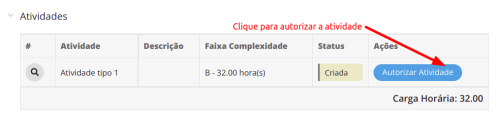 |
| Ao clicar em "Autorizar Atividade", uma janela abrirá, possibilitando alterar o status daquela tarefa em específico. Após mudar o campo "Status" e, caso necessário, preencher o campo "Observação", clique em "Salvar" | 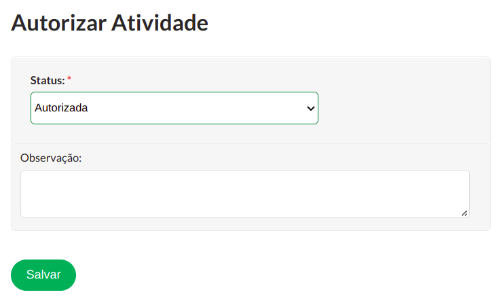 |
Por fim, com todas as tarefas avalidas, ao clicar em "Avaliar Plano", será aberta uma janela que permite trocar o status de acordo com a avaliação feita do plano. | 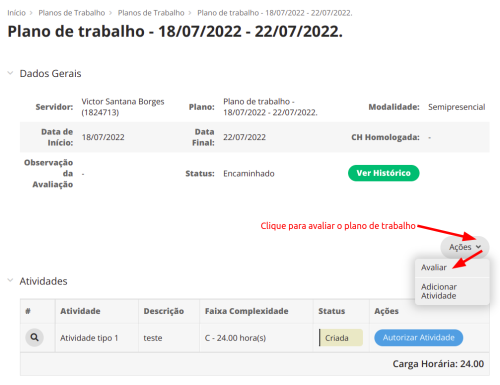 |
Na janela de "Avaliar Plano de Trabalho", altere o "Status" de acordo com a avaliação feita do plano. Se for o caso, preencha uma justificativa e, em seguida, clique no botão "Salvar" para efetivar a alteração no Plano de Trabalho. Caso o plano seja autorizado, a partir daí, será possível ao participante "Registrar Entrega" das atividades conforme o planejamento. |  |
Avaliar Entregas
Para avaliar as entregas realizadas dentro de um planejamento, acesse o menu "Programa de Gestão" => "Acompanhamento". | 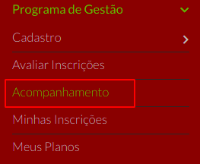 |
Na tela de "Planos de Trabalho", clique na aba "Autorizados" e, na lista de planos, clique no botão "Detalhar" do plano que deseja avaliar as entregas. | 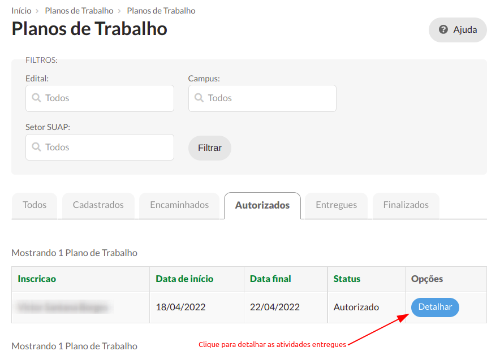 |
| Na tela do plano, é possível, então, avaliar cada uma das entregas clicando em "Avaliar Entrega". | 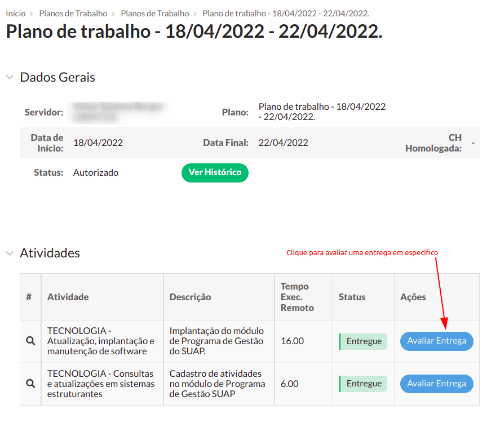 |
Após clicar no botão "Avaliar Entrega", uma nova janela será aberta para que novas informações sejam cadastradas referente àquela tarefa em específico. Preencha os campos "Nota", "Horas Homologadas" e, se necessário, "Observação da Avaliação" e, em seguida, clique em "Salvar". Após todas as atividades avaliadas, o participante poderá, então, "Fechar Plano", encerrando o ciclo do planejamento. | 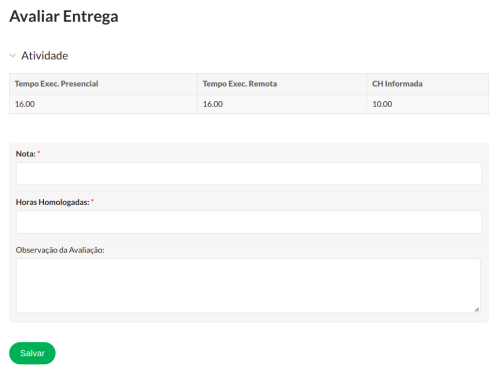 |
| Por fim, após avaliar todas as entregas, clique em "Fechar Plano". | 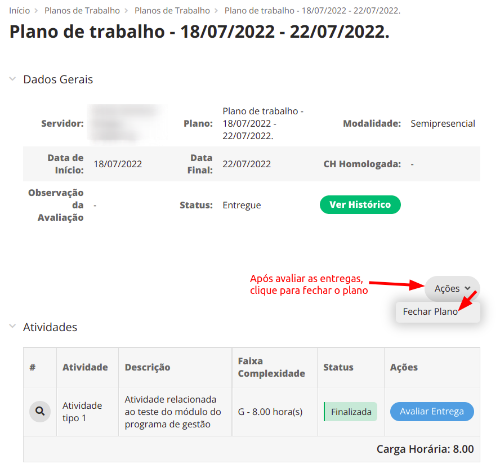 |